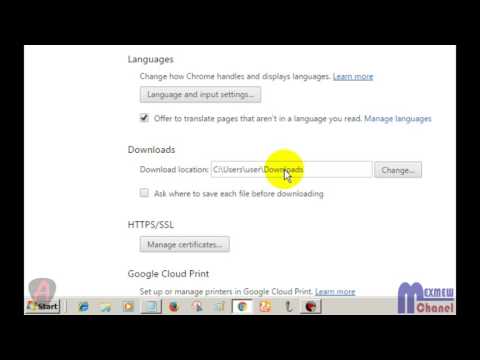
Isi
Dalam artikel ini: Pergi ke pengaturan unduhan Edit pengaturan unduhan
Google Chrome adalah peramban terkenal, yang digunakan oleh pengguna Internet di seluruh dunia. Salah satu keuntungan terbesar Chrome adalah penggunanya dapat menyesuaikan browser untuk memenuhi setiap kebutuhan mereka. Anda dapat menyesuaikan hampir setiap aspek browser, hingga pengaturan unduhan. Pengaturan unduhan digunakan untuk menunjukkan kepada browser prosedur yang digunakan untuk mendukung file yang akan diunduh. Anda dapat menentukan untuk mengarahkan ulang unduhan atau mengubah folder yang akan disimpan. Jika Anda ingin mengubah pengaturan unduhan Chrome agar sesuai dengan harapan Anda, Anda bisa melakukannya dalam hitungan menit.
tahap
Bagian 1 Akses Pengaturan Unduhan
-

Mulai Google Chrome. Sebelum Anda dapat mengubah pengaturan unduhan, Anda harus membuka peramban web. Untuk melakukan ini, Anda harus mengklik ikonnya, baik di desktop atau di menu awal.- Licona adalah lingkaran merah, hijau dan kuning dengan lingkaran biru di dalamnya.
-

Buka menu pengaturan. Setelah browser terbuka, klik pada simbol dengan 3 garis di sudut kanan atas. Menu tarik-turun akan muncul. Dari menu ini, cari baris pengaturan, lalu klik di atasnya. -

Klik pada Pengaturan lanjutan. Ketika Anda mengklik pengaturan, tab baru akan terbuka, menampilkan semua pengaturan browser Anda di jendela. Jika Anda turun, akan ada tautan biru bernama Tampilkan pengaturan lanjutan. Klik tautan ini. -

Klik pada download dalam menu. Dengan mengklik Pengaturan lanjutan, daftar panjang parameter akan ditampilkan. Ketika daftar ditampilkan, turun untuk melihat entri yang mengatakan download.- Ada dua parameter yang dapat Anda ubah di bagian ini download.
Bagian 2 Ubah pengaturan unduhan
-

Putuskan apakah Anda ingin folder unduhan default. Parameter pertama adalah folder tempat unduhan Anda disimpan. Aktifkan opsi ini jika Anda ingin semua file yang Anda unduh disimpan secara default di folder yang sama. Nama folder default akan muncul di kotak putih di sebelah opsi.- Jika Anda ingin mengubah folder default, klik pada kotak abu-abu perubahan di sebelah opsi. Di jendela yang muncul, telusuri folder Anda hingga Anda menemukan yang ingin Anda gunakan, lalu klik oke untuk mengaturnya sebagai folder default.
- Anda mungkin ingin mengubah folder tempat unduhan Anda disimpan jika Anda berbagi komputer dengan orang lain.
-

Putuskan apakah Anda ingin memilih di mana setiap file yang diunduh akan disimpan. Parameter selanjutnya di bawah ini download adalah kotak centang. Anda dapat mengeklik kotak untuk mencentangnya jika Anda ingin memilih lokasi masing-masing unduhan, alih-alih menyimpan semuanya di folder yang sama.- Opsi ini sangat berguna jika file yang Anda unduh diurutkan berdasarkan jenis.
-

Keluar dari menu konfigurasi unduhan. Setelah selesai mengonfigurasi opsi Anda, cukup tutup menu. Tidak ada langkah ekstra untuk menyelamatkan mereka. Setelah Anda mengubah pengaturan, mereka akan diterapkan secara otomatis.